Memulai dengan After Effects bisa jadi pengalaman yang menantang, terutama ketika berkaitan dengan pengoptimalan aliran kerja. Pengaturan yang tepat dan teknik yang efektif dapat membuat perbedaan yang signifikan dan membantu Anda menghemat waktu serta mengurangi waktu rendering. Dalam panduan ini, Anda akan belajar langkah demi langkah bagaimana cara menyusun proyek Anda dengan benar, menyesuaikan pengaturan, dan menerapkan berbagai tips dan trik untuk meningkatkan efisiensi Anda.
Poin penting
- Struktur folder yang cerdas membantu dalam pengorganisasian proyek Anda.
- Pewarnaan lapisan memungkinkan identifikasi status pengeditan yang lebih cepat.
- Memangkas lapisan secara signifikan mengurangi waktu rendering.
- Menonaktifkan efek dan pengaturan yang tidak perlu menghemat waktu.
- Menyesuaikan kualitas pratinjau dapat meningkatkan kecepatan kerja.
Panduan langkah demi langkah
Untuk memulai dengan struktur yang efektif untuk proyek After Effects Anda, pertama-tama Anda harus menetapkan struktur folder. Oleh karena itu, disarankan untuk mengklik kanan di tampilan proyek dan memilih "Folder Baru". Ini adalah langkah pertama menuju aliran kerja yang terorganisir. Anda dapat membuat berbagai folder untuk komposisi, media, efek, dan elemen lainnya.

Contoh untuk hal ini adalah menggunakan istilah umum, misalnya "Mengoptimalkan proyek". Di dalam folder ini, Anda dapat membuat subfolder spesifik Anda. Ini tidak hanya membantu Anda untuk mempertahankan pandangan yang jelas, tetapi juga – jika Anda bekerja sama dengan orang lain – membantu mereka memahami struktur Anda dengan cepat.
Setelah folder dibuat, Anda harus memberi warna pada berbagai lapisan di proyek Anda. Klik pada simbol persegi di sebelah setiap lapisan dan pilih warna. Misalnya, Anda dapat menggunakan merah untuk tugas yang selesai, hijau untuk yang sedang dikerjakan, dan oranye untuk tugas yang akan datang. Warna ini memungkinkan Anda untuk dengan cepat mengetahui status lapisan Anda dan mengurangi pencarian konten tertentu.
Untuk tidak kehilangan pandangan dalam proyek yang lebih besar, Anda juga harus memastikan bahwa lapisan atau komposisi yang tidak terpakai dinonaktifkan. Gunakan simbol tersembunyi (simbol orang) di sebelah kanan garis waktu untuk menunjukkan lapisan mana yang sedang diedit. Ini mengurangi gangguan dan membantu Anda fokus pada pekerjaan yang sedang berlangsung.
Pengaturan penting lainnya sebelum Anda mulai bekerja adalah pengaturan awal. Pergilah ke "Edit" > "Pengaturan" > "Pengaturan Awal" dan pastikan Anda memaksimalkan ukuran RAM Anda di bagian "Penyimpanan". Ini meningkatkan waktu pratinjau dan memberi Anda dorongan kecepatan saat mengedit klip Anda.

Setelah Anda mengatur ini, Anda perlu mengurangi mode campuran jika ruang di tampilan terbatas. Dengan menonaktifkan mode campuran, Anda akan melihat tampilan yang tidak terlalu penuh, yang membuat navigasi dalam proyek Anda lebih mudah.

Sebuah tips yang sangat praktis adalah memangkas lapisan Anda. Jika Anda memiliki lapisan yang tidak menutupi seluruh durasi atau yang tidak Anda butuhkan sepenuhnya, Anda dapat dengan mudah memotongnya. Tahan tombol ALT dan tekan "A" untuk memangkas lapisan. Ini tidak hanya menghemat waktu saat rendering, tetapi juga membuat pengeditan menjadi jauh lebih lancar.

Ingat untuk mengatur kualitas pratinjau Anda agar tidak terlalu tinggi saat Anda melakukan langkah-langkah yang tidak memerlukan rendering kualitas penuh. Anda dapat menyesuaikan kualitas pratinjau dengan menurunkan pengaturan kualitas dan mempercepat proses rendering pratinjau.
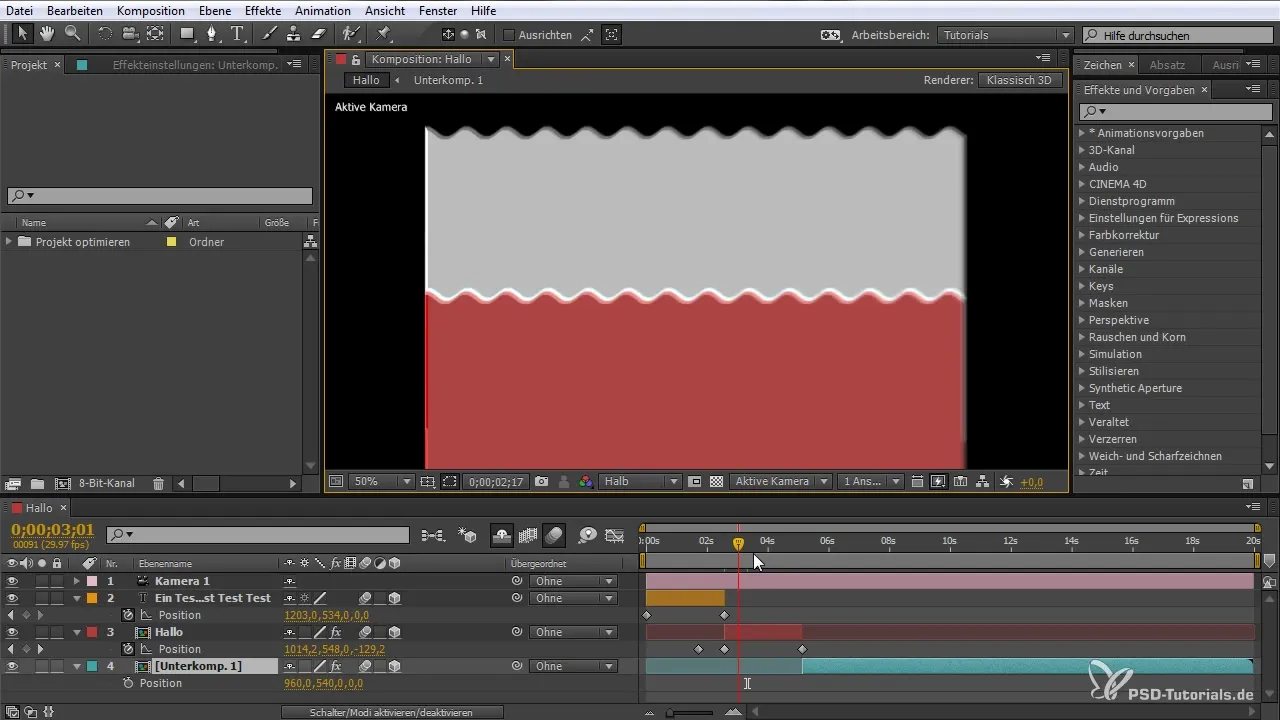
Dengan bekerja dengan efek, disarankan untuk menonaktifkannya sementara jika Anda tidak mengerjakannya. Ini juga mengurangi waktu rendering secara signifikan. Ketika Anda kemudian mengaktifkan kembali efek tersebut, Anda dapat melakukan penyuntingan akhir untuk ekspor. Hal ini terutama berlaku saat bekerja dengan Motion Blur, karena ini juga memiliki dampak besar pada waktu rendering.

Di bagian pengaturan, Anda juga menemukan opsi untuk mengurangi sampel per frame untuk Motion Blur, yang juga memperpendek waktu rendering. Pergi ke "Pengaturan Komposisi" dan sesuaikan parameter yang sesuai.

Jika Anda menerapkan beberapa efek pada satu jalur dan ingin mengeditnya sekaligus, Anda dapat memotong jalur dengan menekan SHIFT dan D saat sebuah jalur dipilih. Fungsi ini sangat penting untuk memastikan Anda memiliki kontrol atas efek Anda dan penerapannya.
Pengaturan render Anda adalah langkah terakhir untuk memastikan bahwa semuanya sudah diatur dengan optimal. Pergilah ke pengaturan render dan sesuaikan baik kualitas maupun resolusi untuk mengoptimalkan waktu rendering yang dibutuhkan. Anda dapat mengatur kualitas pada penurunan desain untuk mendapatkan pratinjau yang lebih cepat.

Terakhir, desain cepat memungkinkan Anda untuk, meskipun dengan kualitas pratinjau yang rendah, tetap menjaga gambaran besar di depan mata. Ini sangat penting ketika Anda bekerja untuk klien yang membutuhkan hasil cepat.

Ringkasan – Tips aliran kerja After Effects untuk pemula yang efisien
Dalam panduan ini, Anda telah mempelajari tips dasar untuk aliran kerja yang efektif di After Effects. Dari membuat struktur folder yang jelas hingga pewarnaan lapisan dan memangkas lapisan hingga pengaturan render yang efektif – strategi ini membantu Anda menghemat waktu dan mengoptimalkan alur kerja Anda. Dengan menerapkan teknik ini, Anda akan mampu bekerja lebih produktif dan efisien dalam proyek Anda.
Pertanyaan yang Sering Diajukan
Bagaimana cara membuat struktur folder di After Effects?Klik kanan di tampilan proyek dan pilih "Folder Baru".
Bagaimana saya dapat memberi warna pada lapisan?Klik pada simbol persegi di sebelah lapisan dan pilih warna.
Bagaimana cara memangkas lapisan untuk mengoptimalkan waktu rendering?Tahan tombol ALT dan tekan "A" untuk memangkas lapisan.
Bagaimana saya dapat menyesuaikan kualitas pratinjau?Pergi ke opsi pratinjau dan kurangi pengaturan kualitas.
Bagaimana saya bisa menonaktifkan efek sementara untuk menghemat waktu?Pilih lapisan dan nonaktifkan efek secara manual di area properti.


